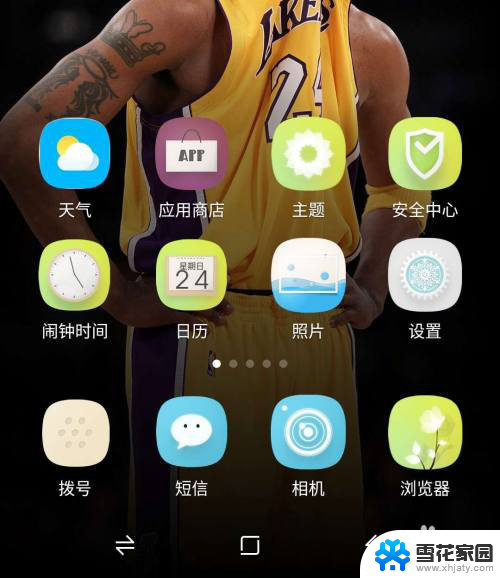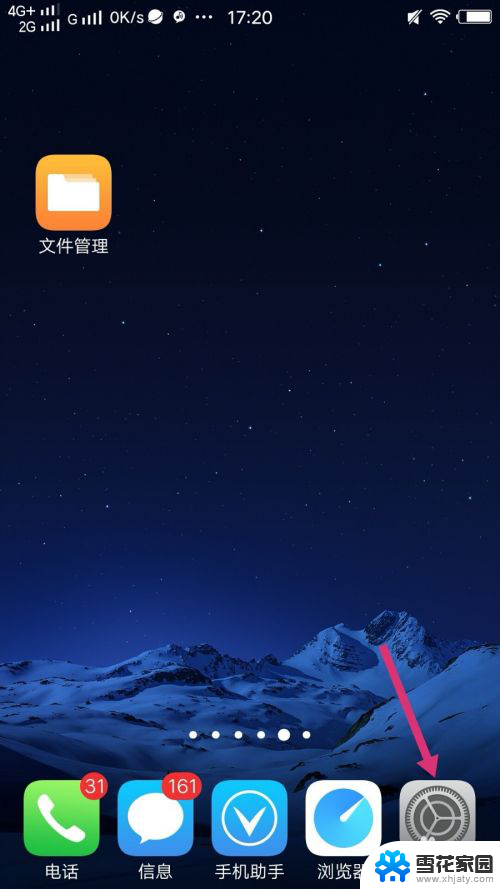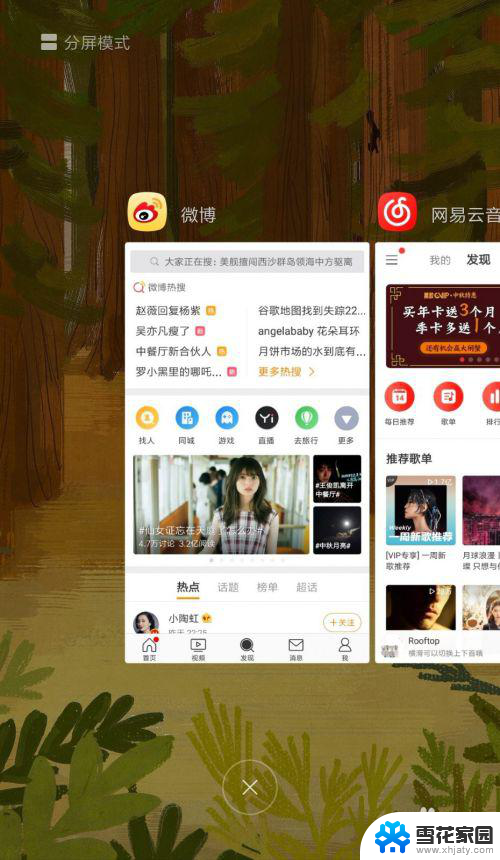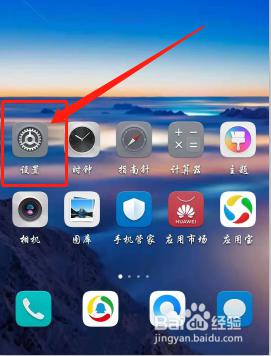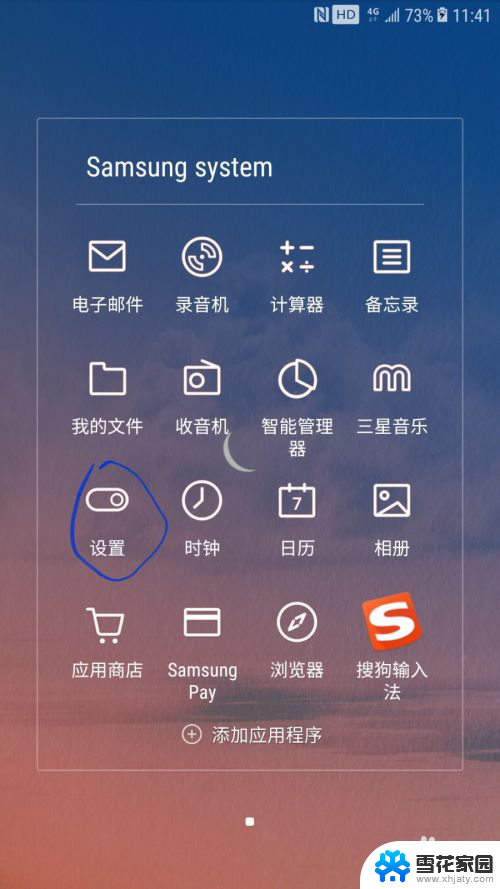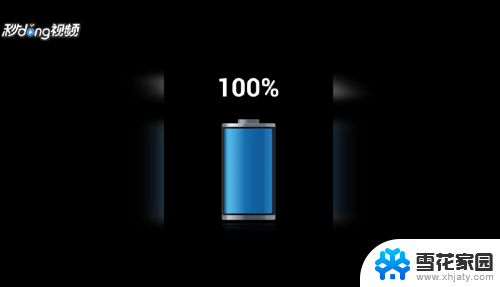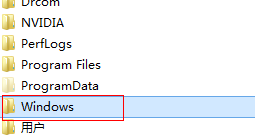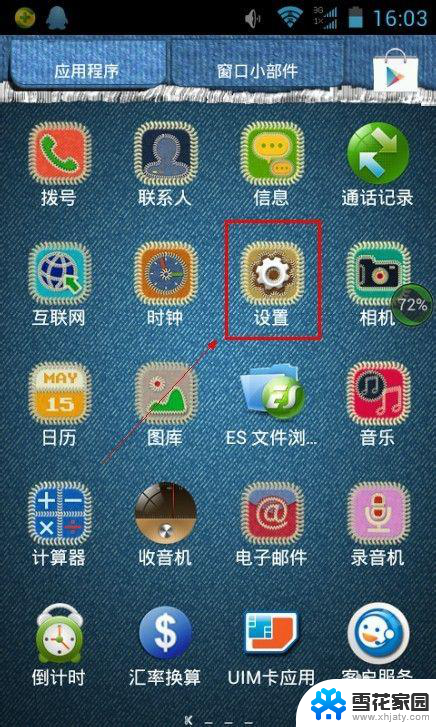安卓禁用系统应用 安卓手机怎么停用系统自带软件
更新时间:2023-12-21 11:43:44作者:yang
安卓手机已经成为了人们生活的必需品,然而很多用户都会发现手机自带的一些应用并不是每个人都需要使用的,且这些应用占用了不少的系统资源。于是许多用户想要对这些系统应用进行禁用,以便更好地优化自己的手机使用体验。那么安卓手机怎么停用系统自带软件呢?下面我们来探讨一下可能的方法。
方法如下:
1.方法一:打开设置,找到应用
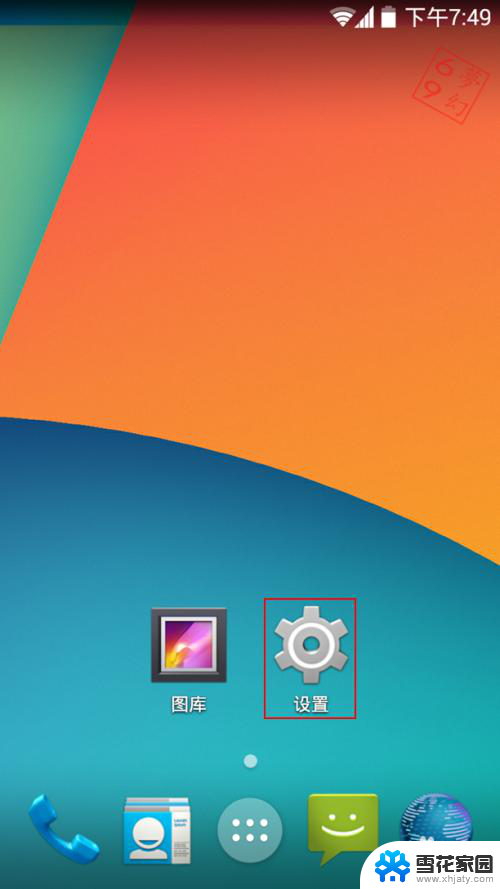
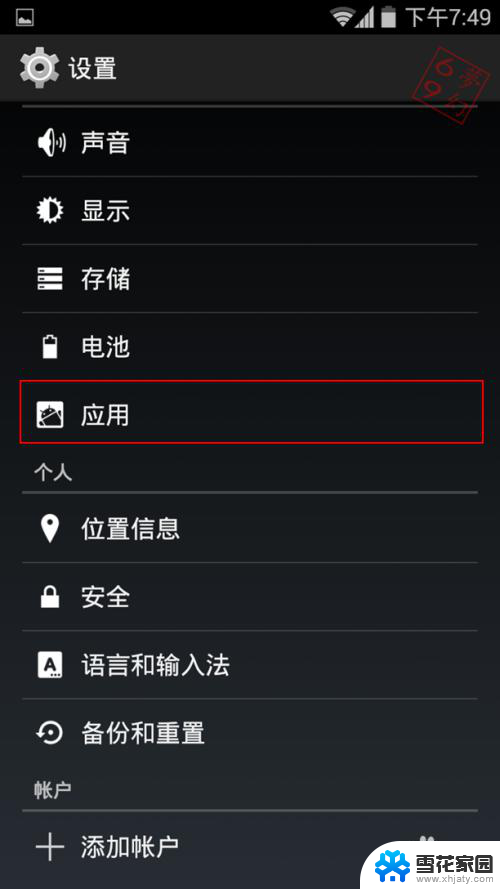
2.选择全部应用,找到要需要停用的软件。(有些核心应用是不能停用的!)点击进去。
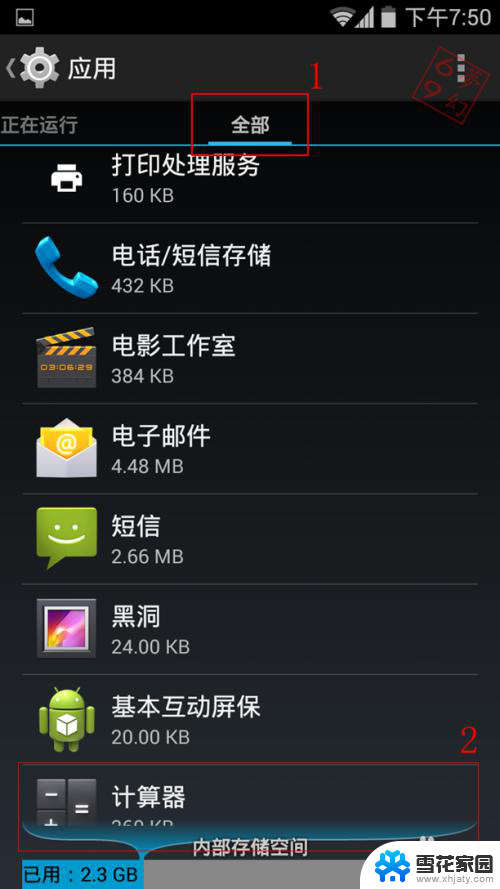
3.选择停用并确定
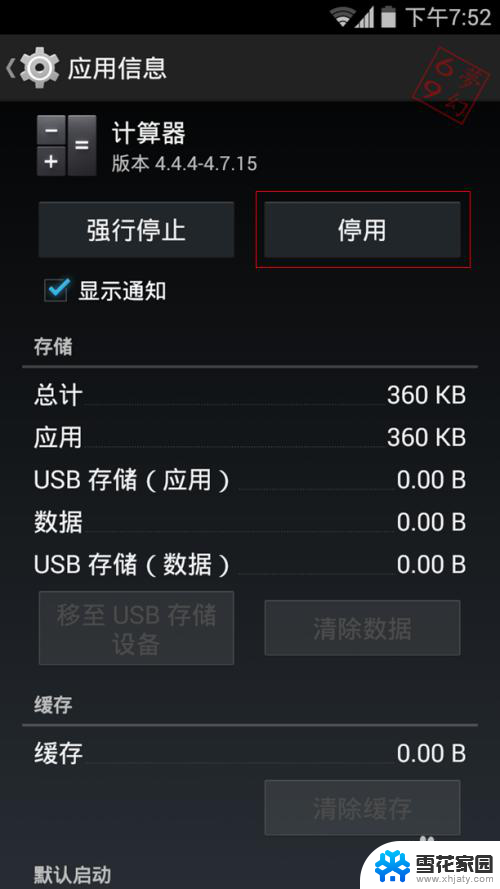
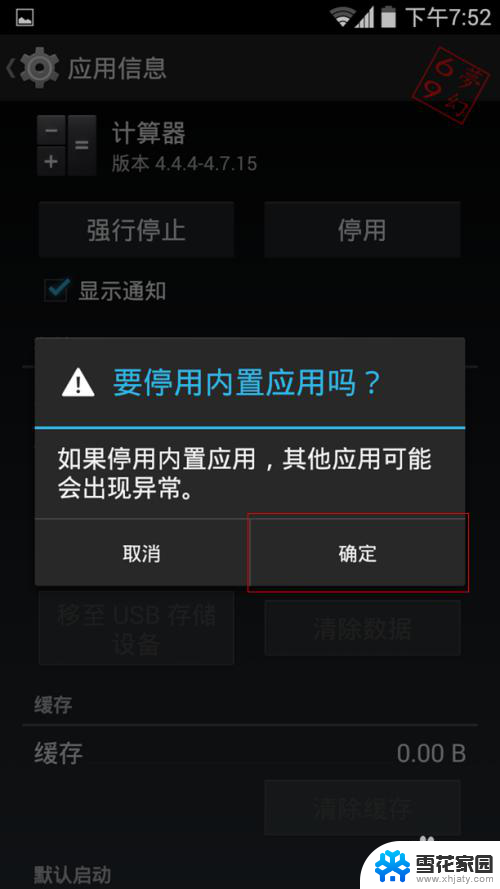
4.停用成功
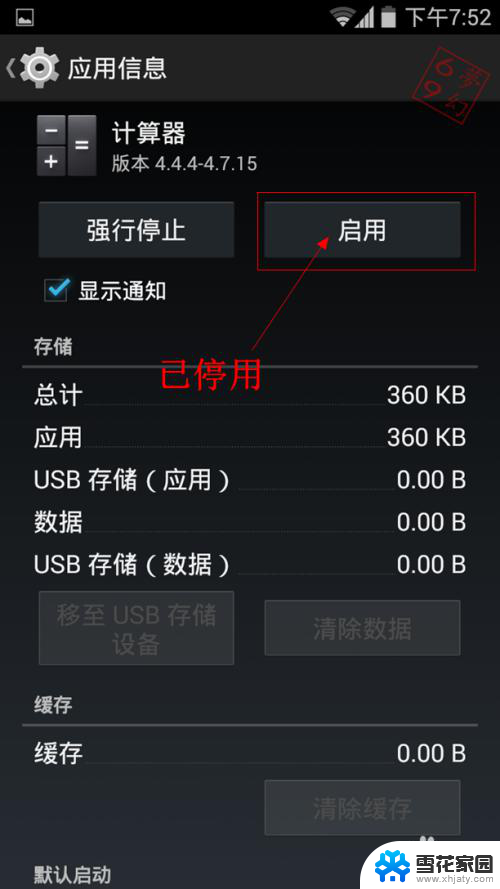
5.方法二:如果不知道哪些软件可以停用,可以参考用猎豹清理大师停用系统软。
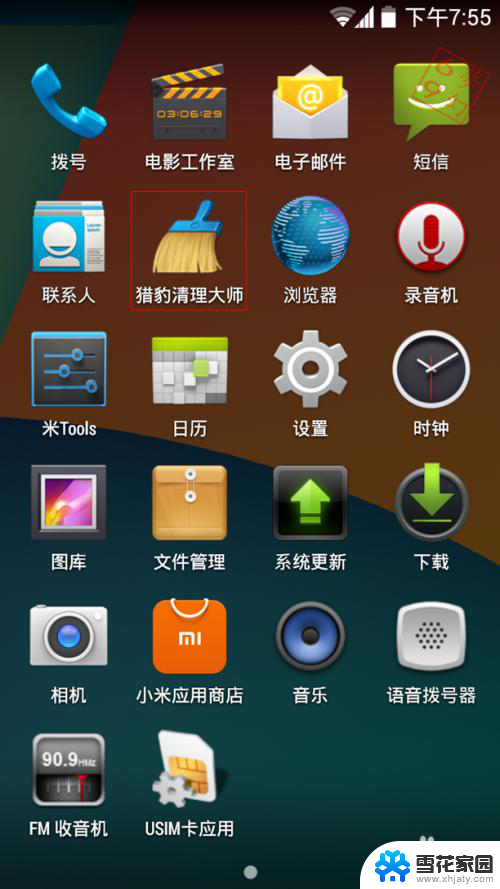
6.进入软件管理
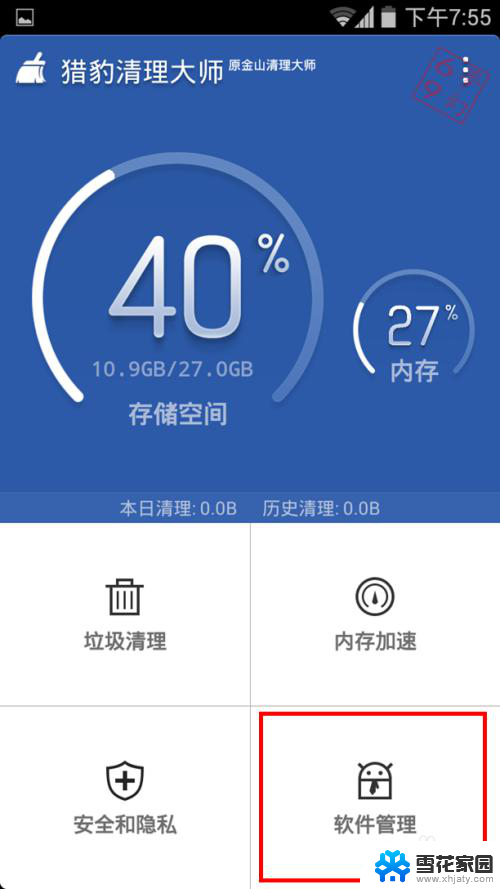
7.在软件卸载下选择手机预装软件
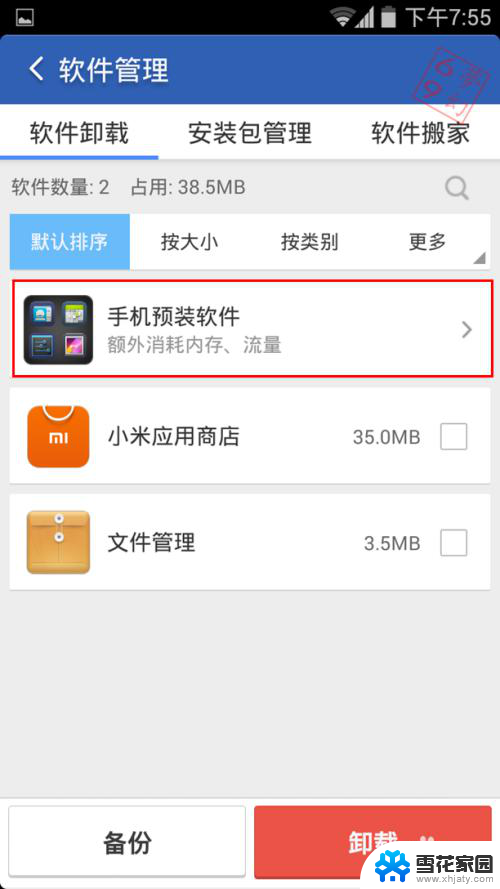
8.在给出的停用后对手机使用无影响的选项中选择需要禁用的软件停用掉。
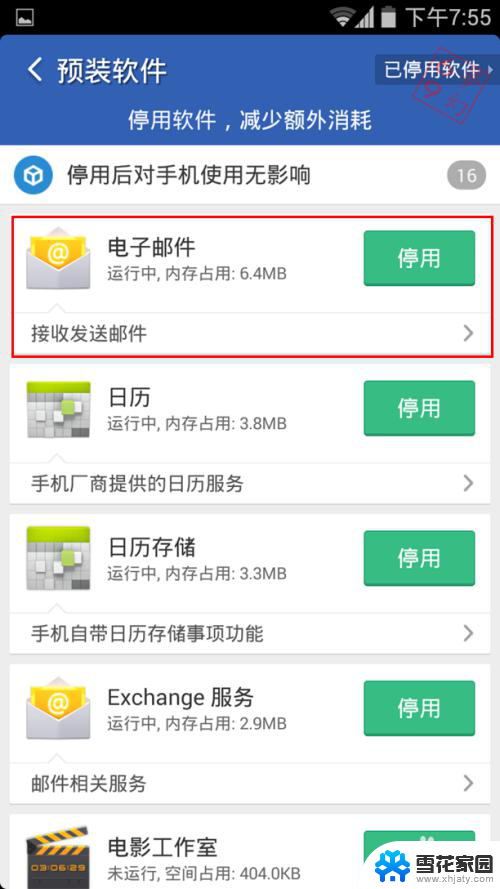
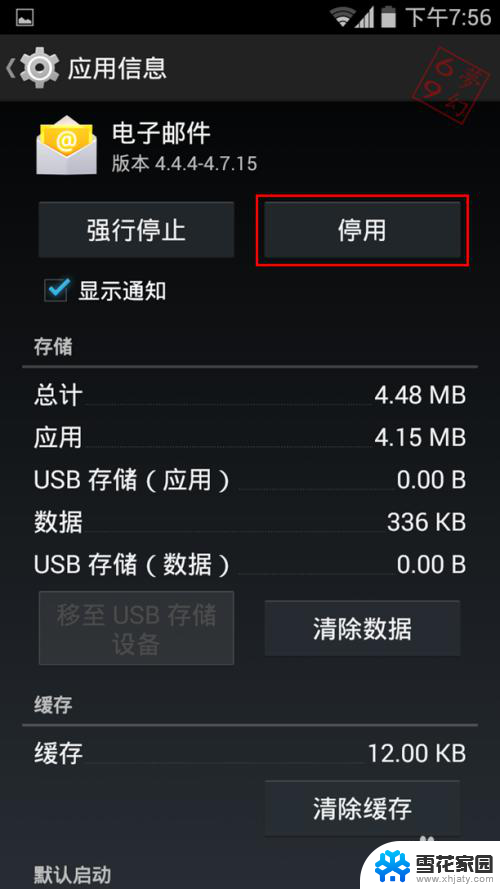
以上是禁用安卓系统应用的全部内容,有需要的用户可以根据小编提供的步骤进行操作,希望对您有所帮助。